上一篇
虚拟机 系统安装指南:新手必看,小鱼带你轻松玩转xp系统
- 问答
- 2025-08-31 06:41:46
- 5
(双手托腮,一脸怀念)还记得那个蓝色登录界面响起经典开机音乐的日子吗?🧡 XP系统可是无数人的青春啊!今天小鱼就带你在现代电脑上复活经典,用虚拟机零风险重温扫雷、纸牌、老旧软件——准备好了吗?咱们的时光机要发车啦!🚀

🧰 第一步:准备神器VMware(厨房小白也能搞定的那种)
-
下载安装包(信息截至2025-08)
推荐使用 VMware Workstation Player——免费又简单!就像给电脑套个保护罩再装XP,完全不怕搞崩主力系统~(温馨提示:官网直接搜名字就能下载,认准版本号17.0以上哦)
-
安装要点
双击安装包后一路点“下一步”,但❗️这一步要盯紧:勾选“增强型键盘驱动”(防止XP里键盘乱跳),装完直接重启电脑,让虚拟机稳如老狗!
🖼️ 第二步:搞到XP系统“灵魂光盘”
由于XP已停止支持,小鱼建议这样找镜像:
- 合法渠道:翻箱倒柜找老旧电脑留下的正版光盘(带序列号的那种)
- 备用方案:搜索“Windows XP ISO 存档”(注意选官方纯净版,避开山寨病毒包!)
💡 小鱼提醒:装完记得断网用!XP现在上网堪比裸奔,咱只怀旧不冒险~
🎯 第三步:手把手教你组装虚拟机(截图级教程!)
- 新建虚拟机 → 选“自定义” → 硬件兼容性选最新
- 选择镜像:点“安装程序光盘镜像文件”,找到你下载的XP的ISO
- 命名虚拟机:我的青春XP机” 💖
- 分区设置:果断选“拆分虚拟磁盘”!这样虚拟机文件不会霸占你C盘~
- 内存分配:划给XP512MB-1GB就够了(多了浪费,少了卡顿)
- 最后检查:点“完成”前,记得在设置里打开声卡和加速3D图形!打游戏更流畅~
🛠️ 第四步:安装XP(附常见坑点破解!)
- 开机直接进入安装:按照蓝色界面提示分区→格式化→下一步
- 序列号输入:正版钥匙刮刮卡那种最好!(懂的都懂)
- 卡在登录界面:如果鼠标被虚拟机“吞了”,按Ctrl+Alt释放鼠标!
- 屏幕分辨率低:安装VMware Tools!装完在虚拟机菜单栏点“安装”,XP桌面会自动弹窗,一路下一步就能解锁高清屏+文件拖拽功能!
🌈 第五步:快乐摸鱼注意事项
- 快照功能是后悔药❗️:装好系统后立马点“拍摄快照”,以后玩崩了一键还原!
- 共享文件夹设置:在虚拟机设置里添加电脑本地的文件夹,传文件超方便
- 经典游戏补丁:有些老游戏需要打视觉样式补丁(比如让游戏支持窗口化)
(叉腰骄傲)看!是不是比想象中简单?✨ 现在你可以一边挂着QQ2009怀旧版,一边用IE6打开古早网页论坛——别忘了在虚拟机里截张经典蓝天草原壁纸,发朋友圈绝对炸场子!
(小声)如果遇到问题,在评论区喊小鱼,手速回复嗷!😉
本文由 籍代秋 于2025-08-31发表在【云服务器提供商】,文中图片由(籍代秋)上传,本平台仅提供信息存储服务;作者观点、意见不代表本站立场,如有侵权,请联系我们删除;若有图片侵权,请您准备原始证明材料和公证书后联系我方删除!
本文链接:https://xdh.7tqx.com/wenda/795231.html




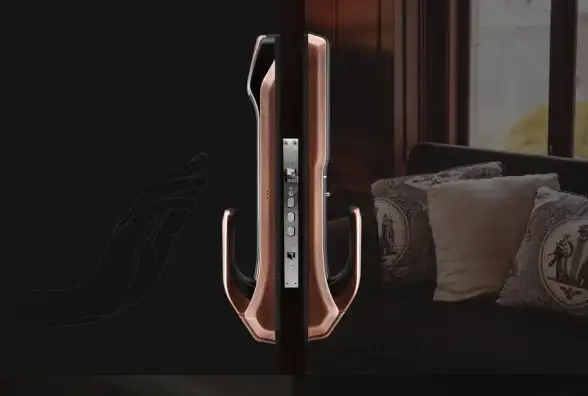




发表评论